bios启动模式选择 UEFI和Legacy BIOS切换教程
bios启动模式选择,在计算机领域,BIOS启动模式的选择对于系统的启动和运行起着至关重要的作用,UEFI(统一的可扩展固件接口)和Legacy BIOS(传统的基本输入输出系统)是两种常见的启动模式。UEFI作为一种新一代的启动模式,具有许多优点,如更快的启动速度、更大的硬盘容量支持和更好的安全性。而Legacy BIOS则是较早使用的启动模式,虽然在某些老旧的系统上仍然可用,但随着计算机技术的不断发展,越来越多的用户选择将启动模式切换到UEFI。本文将详细介绍如何进行UEFI和Legacy BIOS之间的切换,以帮助读者更好地理解和应用这两种启动模式。
方法如下:
1.将你的电脑关机,或者重新启动。在重新启动的时候按键盘的F2按键进入到bios的界面,很多电脑进入bios是F2,当然也有不同的,具体自行百度搜索。

2.进入到bios的界面,选择标题选项的boot引导选项。
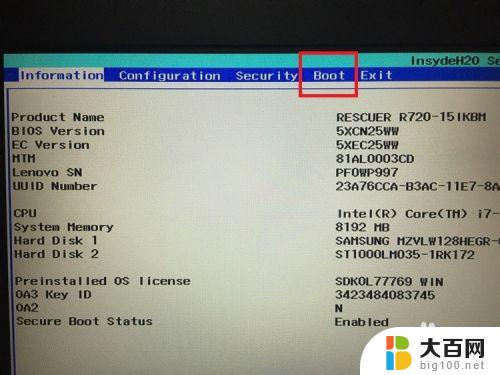
3.进入boot的设置界面,可以看到下方界面中boot mode当前的选项为uefi,也就是uefi启动模式。

4.直接按键盘上的回车键,然后就会弹出新的窗口,这里就可以选择legacy选项,选择好后按回车键就会确认选择。
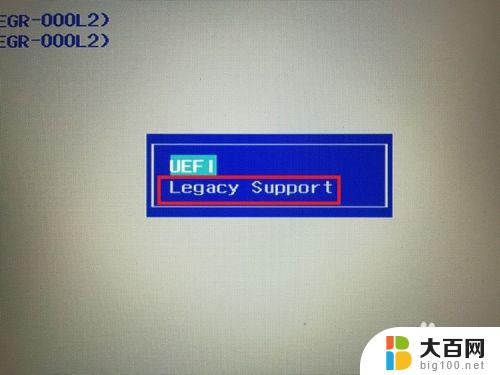
5.接着界面中boot mode就会变成legacy模式,这个时候模式切换成功。但是还没有完,想要安装新系统或者就系统,还要有一个设置才可以,接着往下看。
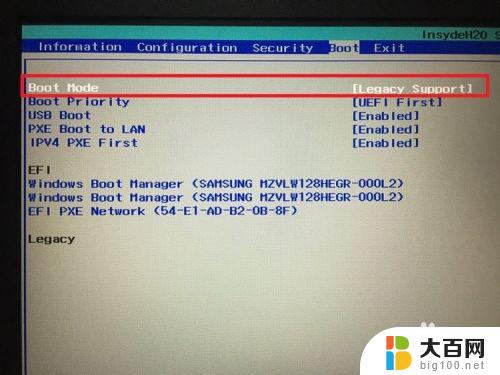
6.接下来说的设置就是secure boot,也就是安全启动,在使用uefi模式的时候,这个功能是enable的状态,也就启用的状态。
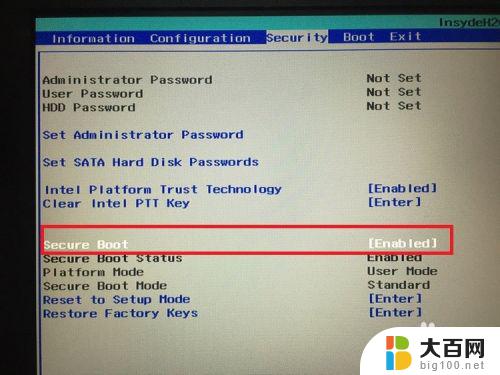
7.而在切换为legacy模式的时候,这个secure boot选项就要变为disable,也就是要禁用才行,有的bios在切换为legacy的时候,就会自动禁用secure boot,大家如果没有禁用的,就需要手动去将它禁用。
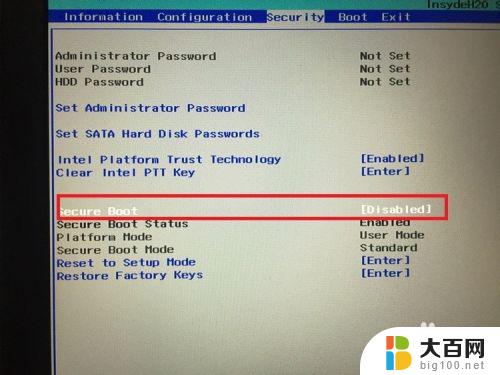
8.以上全部都设置好之后,最后按键盘的F10,在弹出是否保存更改的窗口,选择yes,接着电脑就会重启,模式也就成功切换了。
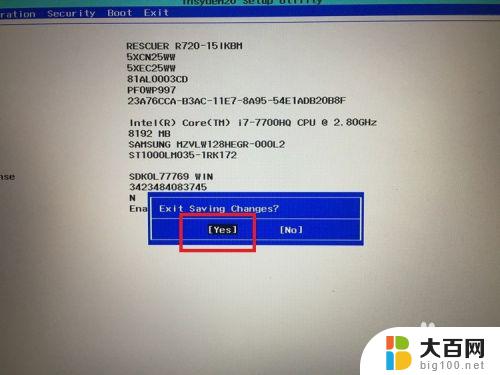
以上就是 BIOS 启动模式选择的全部内容,如果您有任何疑问请根据小编提供的方法进行操作,希望这篇文章能够帮助到大家。
bios启动模式选择 UEFI和Legacy BIOS切换教程相关教程
- bios设置legacy模式 UEFI和Legacy BIOS切换详细教程
- dell 启动选择启动项 如何在Dell电脑Bios中调整启动项
- 360浏览器无法选择兼容模式 360浏览器如何切换兼容模式
- 华硕电脑进入u盘启动模式 华硕主板BIOS设置从U盘启动教程
- 联想yoga怎么切换平板和笔记本模式 YOGA530如何快速切换电脑和平板模式
- 刻录光盘选择u盘模式还是dvd 选择CD/DVD模式还是U盘模式使用新的光盘
- 输入法切换可以选择什么键 手机如何切换输入法
- wps如何切换窗口管理模式 wps如何切换窗口显示模式
- opposa模式怎么开启 OPPO 5G手机如何切换SA模式
- ie切换兼容模式 浏览器如何切换为兼容模式
- 苹果进windows系统 Mac 双系统如何使用 Option 键切换
- win开机不显示桌面 电脑开机后黑屏无法显示桌面解决方法
- windows nginx自动启动 Windows环境下Nginx开机自启动实现方法
- winds自动更新关闭 笔记本电脑关闭自动更新方法
- 怎样把windows更新关闭 笔记本电脑如何关闭自动更新
- windows怎么把软件删干净 如何在笔记本上彻底删除软件
电脑教程推荐